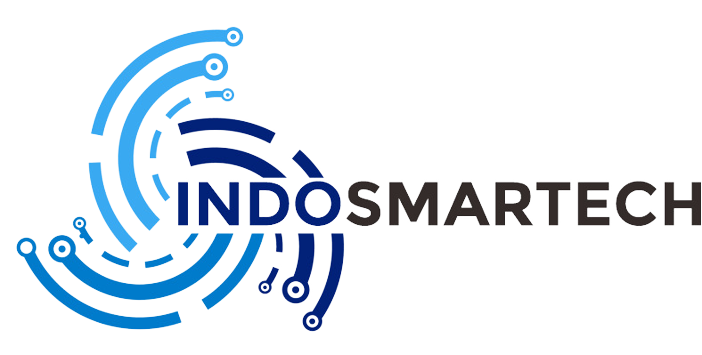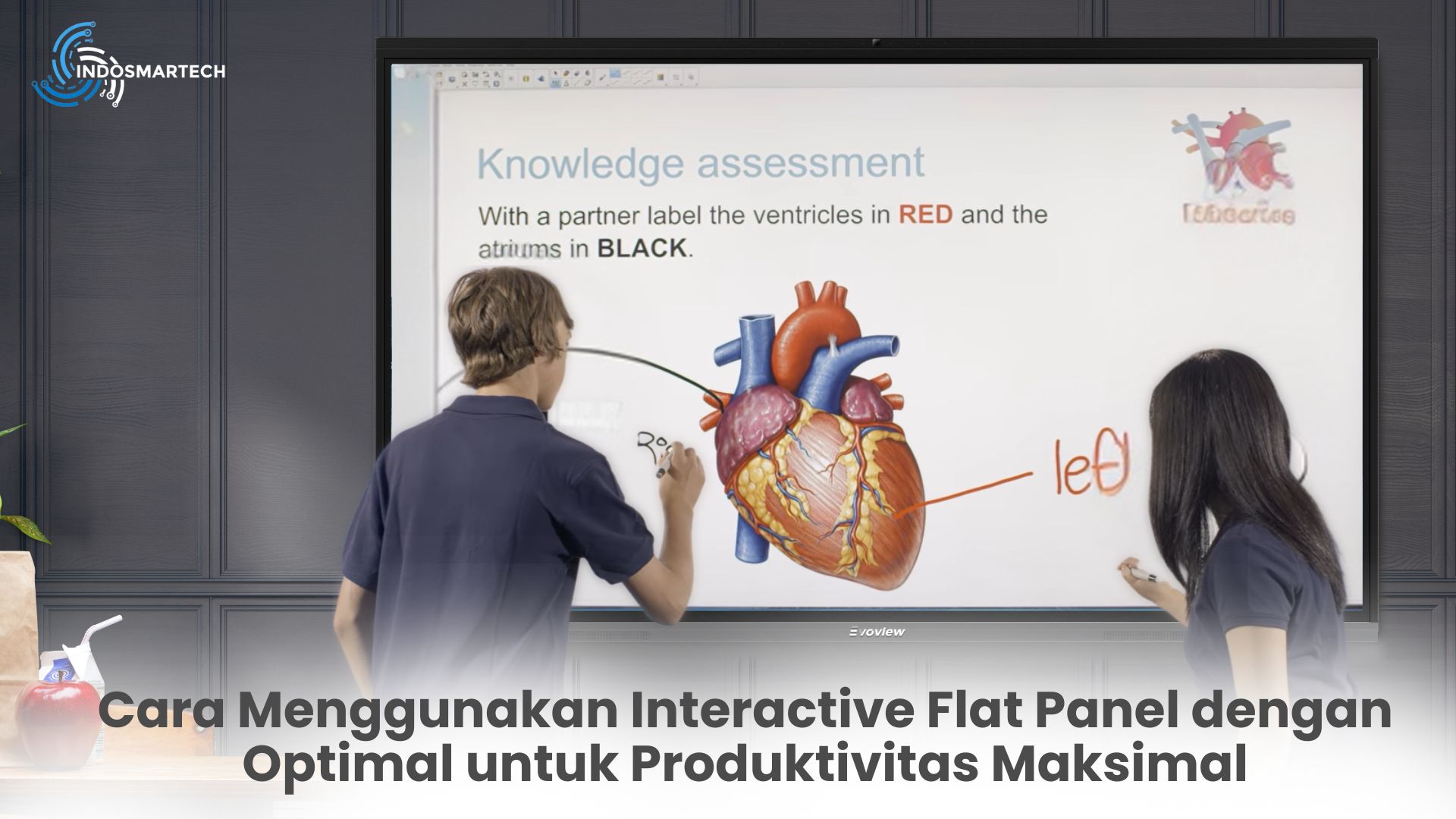
Apakah Anda pengguna interactive flat panel (IFP) di kelas, kantor, atau ruang presentasi? IFP merupakan perangkat layar sentuh interaktif yang menawarkan berbagai fitur mumpuni untuk presentasi, kolaborasi, dan aktivitas produktif lainnya. Untuk memaksimalkan penggunaan IFP, penting menguasai cara mengoperasikannya dengan tepat. Simak panduan lengkap berikut ini.
Apa itu Interactive Flat Panel?
Interactive flat panel atau IFP adalah layar datar besar dengan panel sentuh yang dapat dioperasikan secara interaktif dengan jari, stylus, atau sentuhan lainnya. IFP menggabungkan fungsi papan tulis, layar presentasi, dan perangkat kolaborasi dalam satu platform.
Manfaat Interactive Flat Panel untuk Anda
– Meningkatkan interaksi dan produktivitas dalam presentasi/diskusi
– Memudahkan pembuatan catatan, sketsa, dan anotasi langsung di layar
– Mendukung kolaborasi dengan berbagi konten dan akses bersama
– Mengurangi penggunaan kertas dan perangkat tambahan
– Kompatibel dengan berbagai sumber input seperti laptop, smartphone, dll.
Mempersiapkan Interactive Flat Panel (IFP)
1. Menyalakan IFP
Tahap pertama adalah menghidupkan IFP dengan menekan tombol power. Pada beberapa model, IFP akan otomatis memuat sistem operasi (Windows, Android, atau sistem khusus).
2. Sambungkan dengan Perangkat Lain
IFP dapat menerima input dari berbagai sumber data seperti komputer/laptop (via kabel atau nirkabel), tablet, smartphone, dan perangkat lain dengan port HDMI, VGA, USB, atau teknologi screen mirroring.
3. Setting Awal dan Pembaruan
Atur pengaturan dasar seperti resolusi layar, tanggal/waktu, audio, dan lakukan pembaruan firmware terbaru untuk kinerja optimal.
Menggunakan Fitur Utama Interactive Flat Panel
1. Menulis dan Menggambar di Layar
Salah satu fitur unggulan IFP adalah kemampuan menulis atau menggambar langsung di layar menggunakan stylus atau jari. Anda dapat membuat catatan, sketsa, diagram, dan anotasi digital saat presentasi atau diskusi.
2. Proyeksi/Presentasi Konten
IFP juga berfungsi sebagai layar proyeksi untuk menampilkan konten seperti dokumen, spreadsheet, foto, video dari berbagai sumber data yang disambungkan.
3. Akses dan Kolaborasi Cloud
IFP modern umumnya memiliki akses internet untuk berkolaborasi melalui penyimpanan cloud seperti GoogleDrive, OneDrive, Dropbox. Konten dapat dibuka dan disunting bersama secara real-time.
4. Perekaman dan Penyimpanan
Aktifkan fitur perekaman untuk merekam seluruh aktivitas di layar IFP seperti tulisan, anotasi, bahkan suara Anda. Konten dapat disimpan dalam format video/gambar untuk dirujuk kembali.
Tips Mengoptimalkan Penggunaan Interactive Flat Panel
1. Gunakan Stylus yang Tepat
Sebagian besar IFP dilengkapi dengan stylus/pen khusus yang sensitif dan lebih akurat untuk fitur menulis/menggambar.
2. Manfaatkan Aplikasi Berbasis IFP
Terdapat berbagai aplikasi produktivitas, kolaborasi, pembuatan konten yang dioptimalkan untuk IFP seperti whiteboard online, video editor, dan lainnya.
3. Kolaborasi dengan Perangkat Lain
Maksimalkan IFP dengan bekerja/berkolaborasi serentak dari perangkat lain seperti laptop dan smartphone untuk meningkatkan mobilitas.
Pilihan Interactive Flat Panel Terbaik dari Indosmartech
Indosmartech menawarkan berbagai pilihan IFP berkualitas dari merek ternama seperti BENQ, Evoview, Horion, dan lainnya dengan ukuran layar bervariasi untuk kebutuhan Anda.
Tertarik mengoptimalkan produktivitas dengan interactive flat panel dari Indosmartech? Hubungi kami untuk konsultasi kebutuhan, demo produk, hingga penawaran khusus!
Demikianlah panduan lengkap cara menggunakan interactive flat panel dengan fitur-fitur utamanya untuk aktivitas produktif seperti presentasi dan kolaborasi. Dengan menguasai cara pengoperasiannya, Anda akan dapat memaksimalkan manfaat IFP dalam meningkatkan efisiensi dan produktivitas pekerjaan. Selamat mencoba!